உள்ளடக்க அட்டவணை
நீங்கள் கல்லூரி மாணவராக இருந்தாலும் சரி அல்லது வேலை செய்யும் வயது வந்தவராக இருந்தாலும் சரி, வாழ்க்கை மிகவும் அழுத்தமானதாக இருக்கும். சில நேரங்களில் நீங்கள் ஓய்வு எடுக்க வேண்டும், உங்கள் பொறுப்புகளை ஒதுக்கி வைத்து, குளிர்ச்சியாக இருக்க வேண்டும். கேம்களை விளையாடுவது எனக்கு மிகவும் பிடித்தமான வழிகளில் ஒன்றாகும் - மேலும் 120 மில்லியன்+ பிளேயர்களைக் கொண்ட மொபைல் கேம் Clash Royale ஆகும்.
Clash Royale என்பது டவர் ரஷ் வீடியோ கேம் ஆகும். - சேகரிப்பு, கோபுர பாதுகாப்பு மற்றும் மல்டிபிளேயர் ஆன்லைன் போர் அரங்கம் (MOBA) பாணி விளையாட்டுகள். விளையாட்டில் ஏறுவதற்கு ஒரு தரவரிசை ஏணி இருக்கும்போது, ஒவ்வொரு போட்டியும் சுமார் 2 நிமிடங்கள் மட்டுமே நீடிக்கும். இடைவேளையின் போது விளையாட்டைப் பொருத்துவது எளிது என்று அர்த்தம்.

உங்கள் ஃபோனில் விளையாடுவதற்குப் பதிலாக உங்கள் மேக்கில் க்ளாஷ் ராயல் விளையாடுவது ஏன்?
பல்வேறு காரணங்கள் உள்ளன: முதல் மற்றும் மிக முக்கியமான காரணம் பெரிய திரை. சிறிய பொத்தான்களை அழுத்த உங்கள் விரல்களைப் பயன்படுத்த வேண்டியதில்லை என்பதால், மேக்கில் க்ளாஷ் ராயலை விளையாடுவது விளையாட்டின் கட்டுப்பாடுகளை எளிதாக்குகிறது. Clash Royale பயன்பாட்டை ஆதரிக்கும் ஸ்மார்ட்ஃபோன் அல்லது டேப்லெட் உங்களிடம் இல்லையென்றால் இது ஒரு சிறந்த தீர்வாகும்.
உங்கள் Mac இல் Clash Royale ஐ எப்படி விளையாடுவது?
Clash Royale macOS பயன்பாட்டை வழங்காததால், அதை உங்கள் Mac இல் இயக்க நீங்கள் முன்மாதிரியைப் பயன்படுத்த வேண்டும். ஒரு எமுலேட்டர் ஒரு கணினி அமைப்பை மற்றொரு கணினி அமைப்பின் செயல்பாடுகளைப் பின்பற்ற உதவுகிறது, அதாவது Mac iOS ஐ Android ஐப் பின்பற்ற அனுமதிக்கிறது, இதனால் நீங்கள் உங்கள் Mac இல் Clash Royale ஐ இயக்கலாம். இரண்டில் இதை எப்படி செய்வது என்று நாங்கள் உங்களுக்குக் காண்பிப்போம்மிகவும் பிரபலமான எமுலேட்டர்கள்.
முறை 1: Nox App Player
Nox App Player என்பது உங்கள் Mac இல் மொபைல் கேம்களை விளையாட அனுமதிக்கும் ஒரு Android முன்மாதிரி ஆகும்.
படி 1: Nox ஆப் பிளேயரைப் பதிவிறக்கவும்.
//www.bignox.com/ க்குச் சென்று Nox ஆப் பிளேயரைப் பதிவிறக்கவும்.
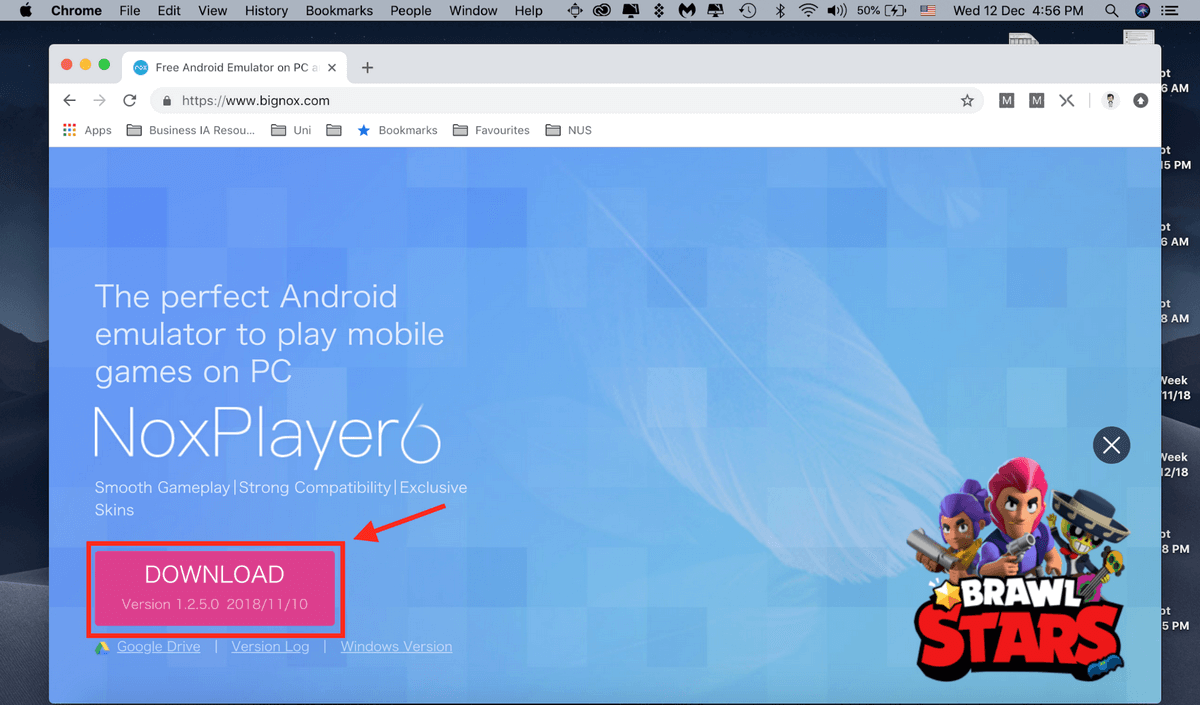
படி 2: Noxஐத் தொடங்கவும். ஆப் ப்ளேயர்.
Nox App Player ஐ அறிமுகப்படுத்தியதும், கீழே காட்டப்பட்டுள்ள இடைமுகத்திற்கு நீங்கள் அனுப்பப்படுவீர்கள்.
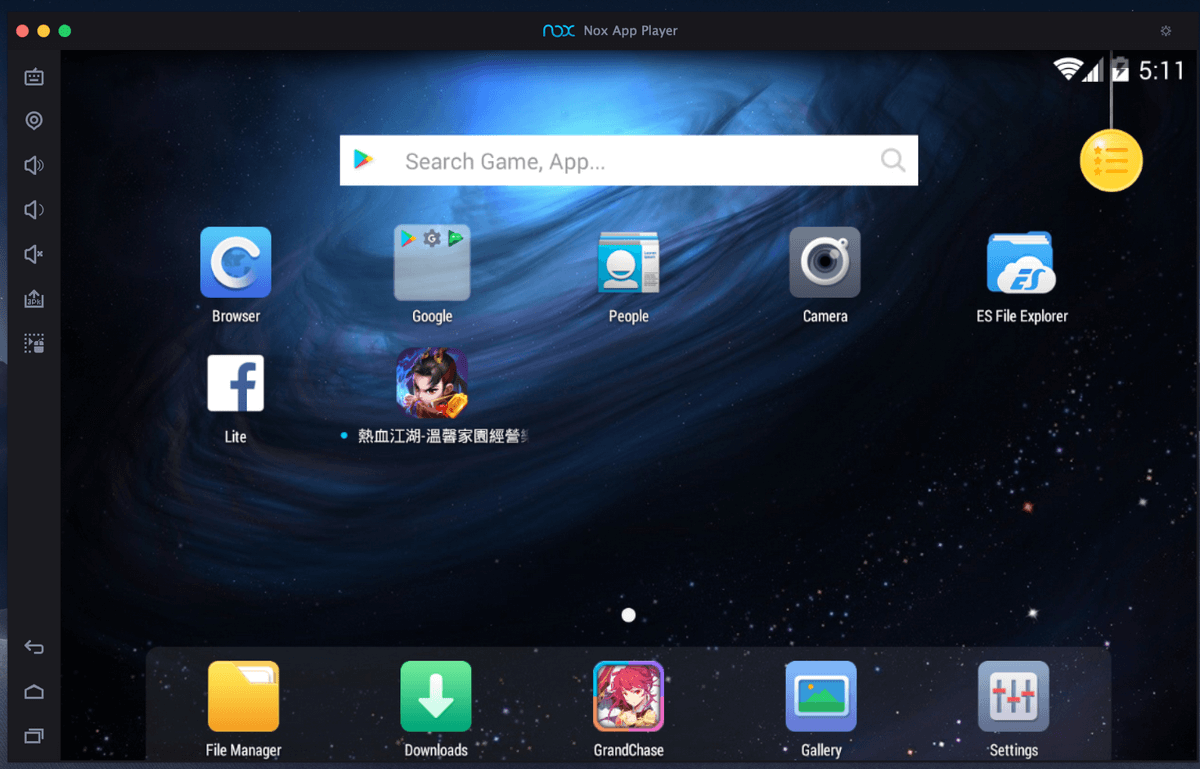
படி 3: Google Play Store ஐத் தொடங்கவும். .
நீங்கள் பார்க்கிறபடி, எமுலேட்டர் ஆண்ட்ராய்டு மொபைல் போன் போல செயல்படுகிறது. அடுத்து கூகுள் ப்ளே ஸ்டோரை தொடங்க வேண்டும். அதைச் செய்ய, Googleஐக் கிளிக் செய்வதன் மூலம் தொடங்கவும்.

அடுத்து, Play Store என்பதைக் கிளிக் செய்யவும். இது ஆப் ஸ்டோரின் ஆண்ட்ராய்டு பதிப்பாகும்.
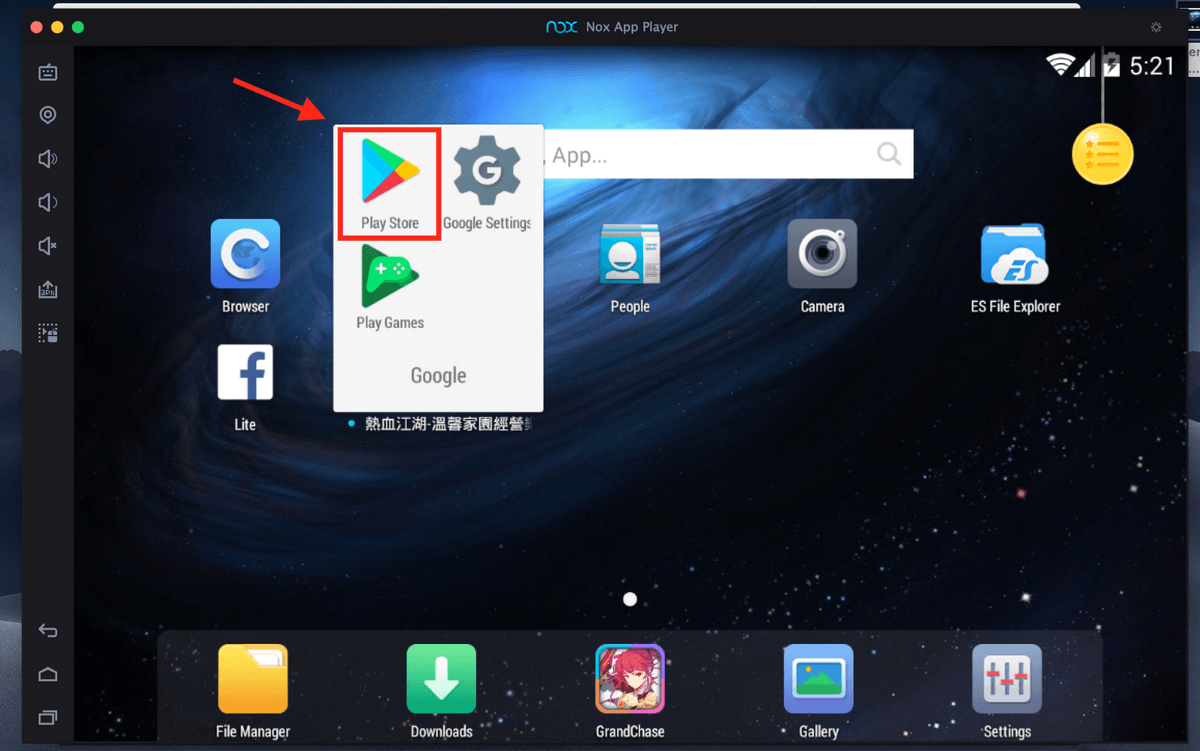
உங்களுக்கு Google கணக்கு இருக்கிறதா என்று கேட்கப்படும். உங்களிடம் ஏற்கனவே Google கணக்கு இல்லையென்றால், நாங்கள் செல்வதற்கு முன் நீங்கள் சென்று ஒன்றை உருவாக்க வேண்டும். அவ்வாறு செய்ய, புதிய என்பதைக் கிளிக் செய்யவும். நான் செய்வது போல் உங்களிடம் ஏற்கனவே Google கணக்கு இருந்தால், இருப்பது என்பதைக் கிளிக் செய்யவும்.
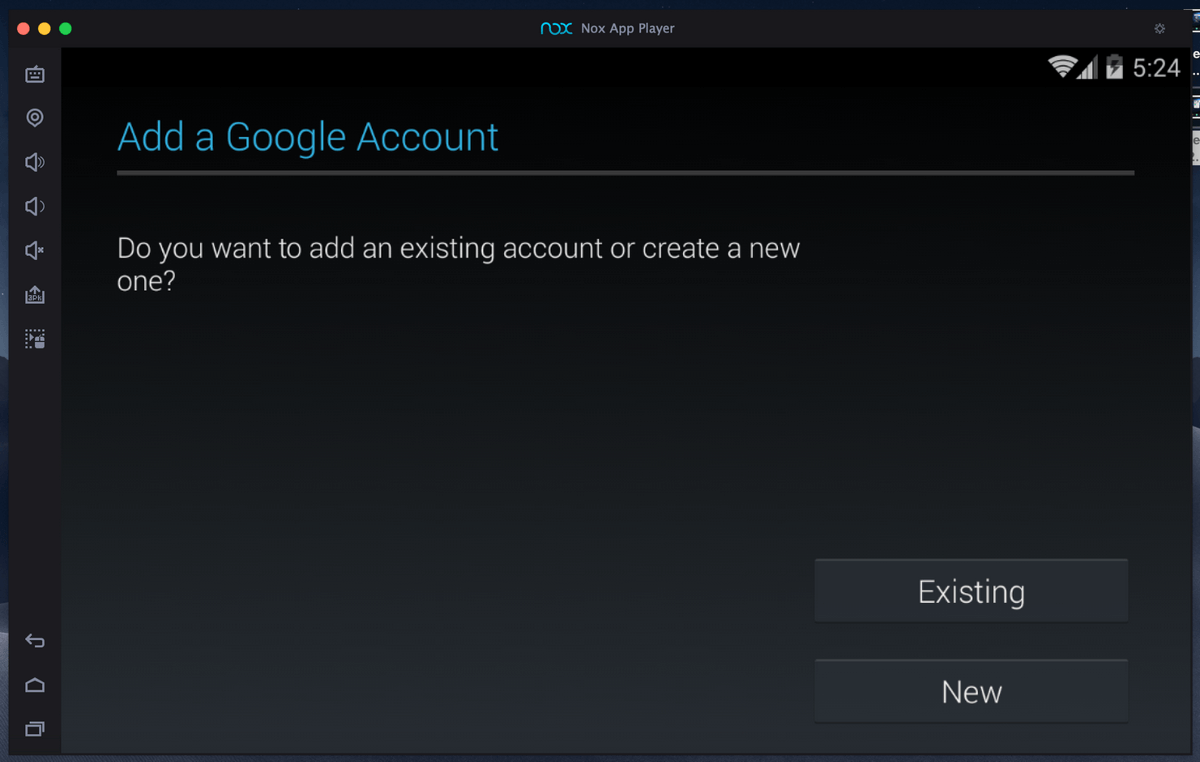
படி 4: Google Play Store இல் உள்நுழையவும்.
நீங்கள் இருக்கும் என்பதைக் கிளிக் செய்த பிறகு, உள்நுழைய உங்கள் மின்னஞ்சல் முகவரி மற்றும் கடவுச்சொல்லைக் குறிப்பிட வேண்டும்.
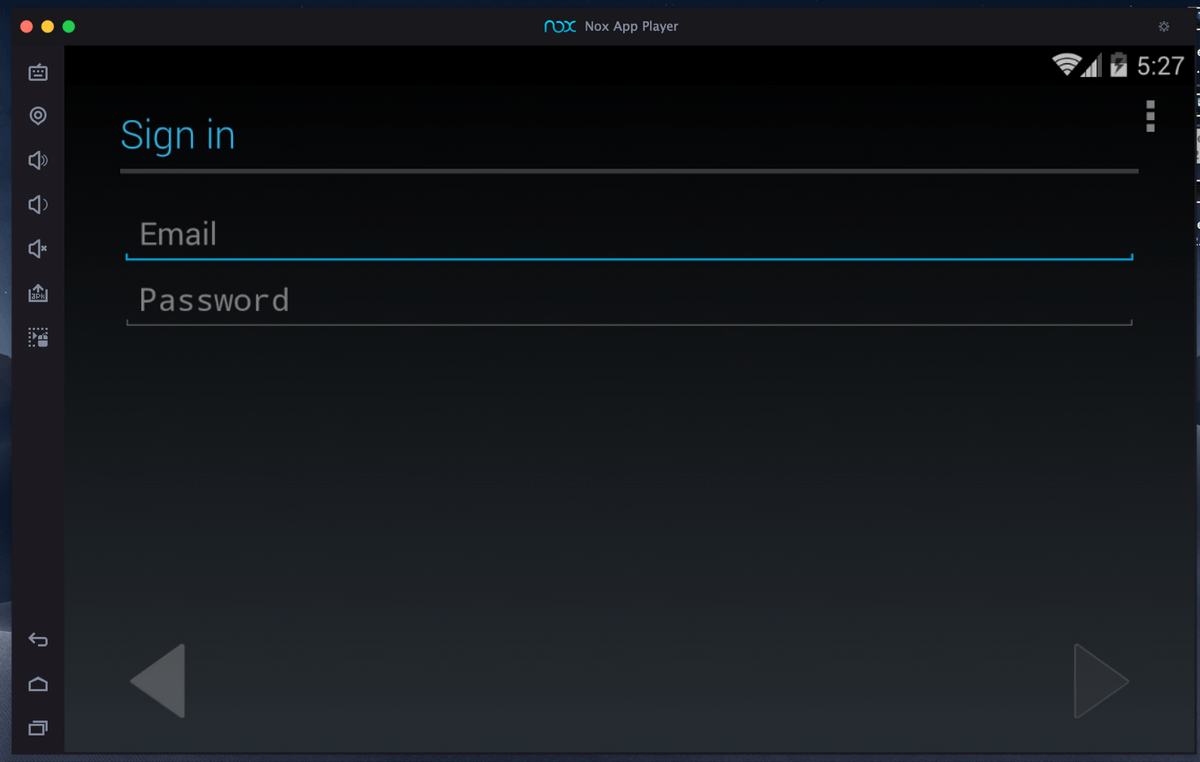
படி 5: 'Clash Royale' ஐ நிறுவவும்.
வெற்றிகரமாக உள்நுழைந்த பிறகு, Play Store இல் Clash Royale என்று தேடவும். தேடல் பட்டியில் ‘Clash Royale’ என டைப் செய்யவும். க்ளாஷ் ராயல் முதல் முடிவாக மேலே காட்டப்பட வேண்டும். அதைக் கிளிக் செய்யவும்.
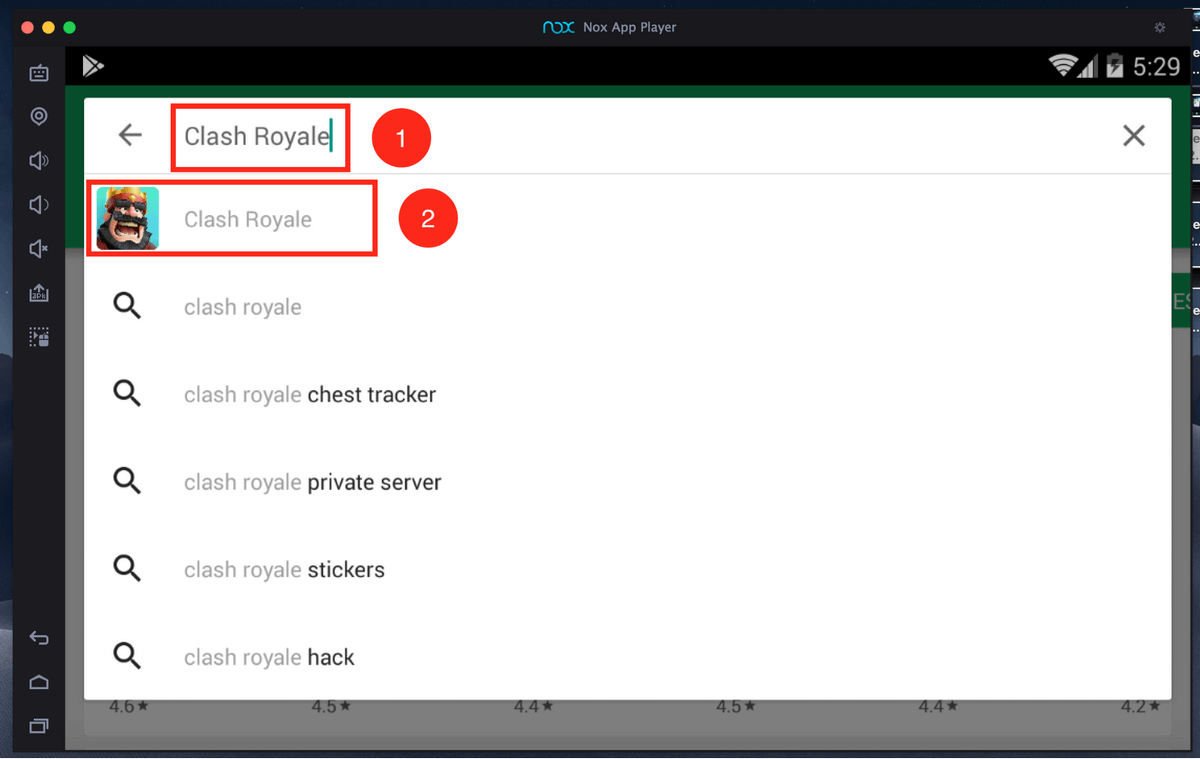
அடுத்து, கிளிக் செய்யவும் நிறுவு .
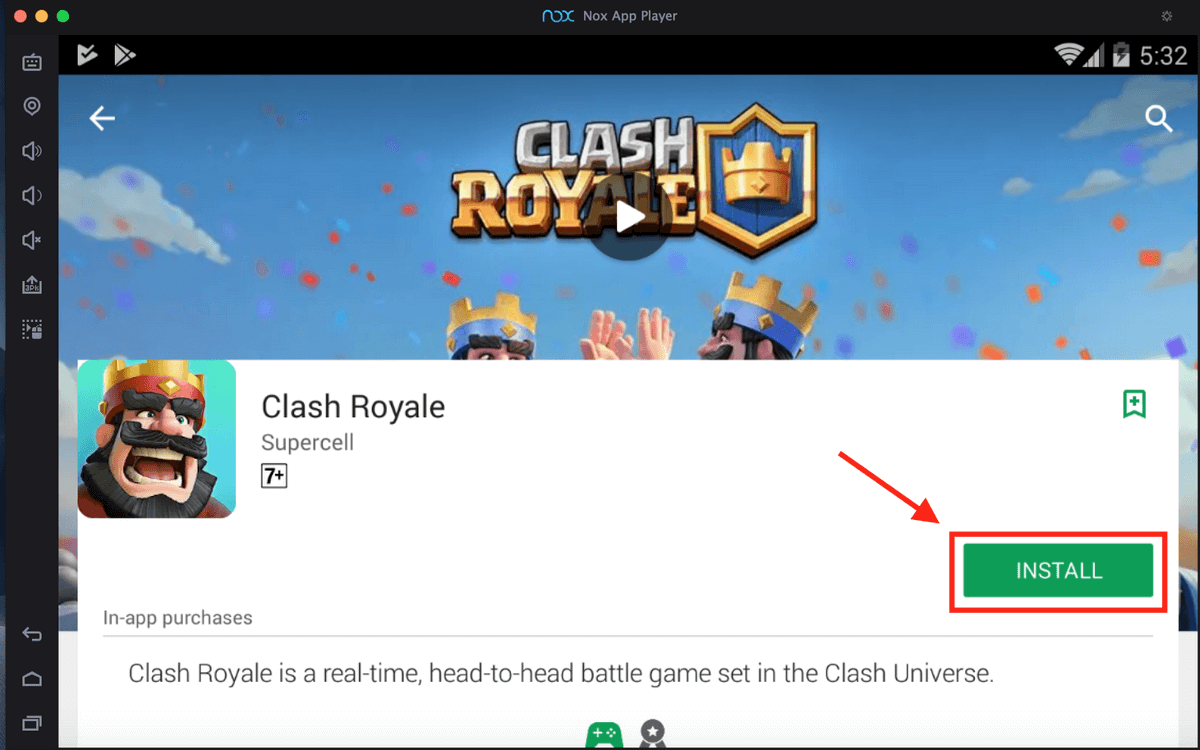
உறுதிப்படுத்தலுக்கு நீங்கள் கேட்கப்படுவீர்கள். ஏற்றுக்கொள் என்பதைக் கிளிக் செய்யவும்.
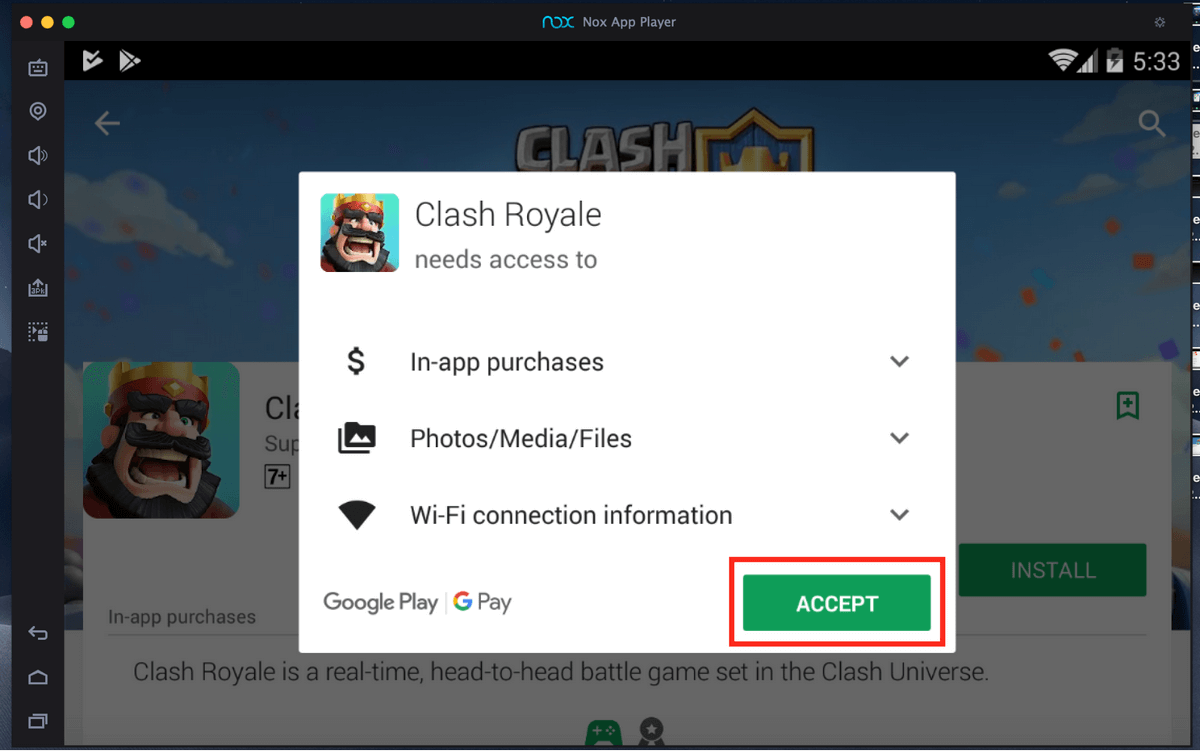
உங்கள் பதிவிறக்கம் தொடங்கும். Clash Royale பதிவிறக்கப்பட்டதும், பயன்பாட்டைத் தொடங்க Open என்பதைக் கிளிக் செய்யவும்.
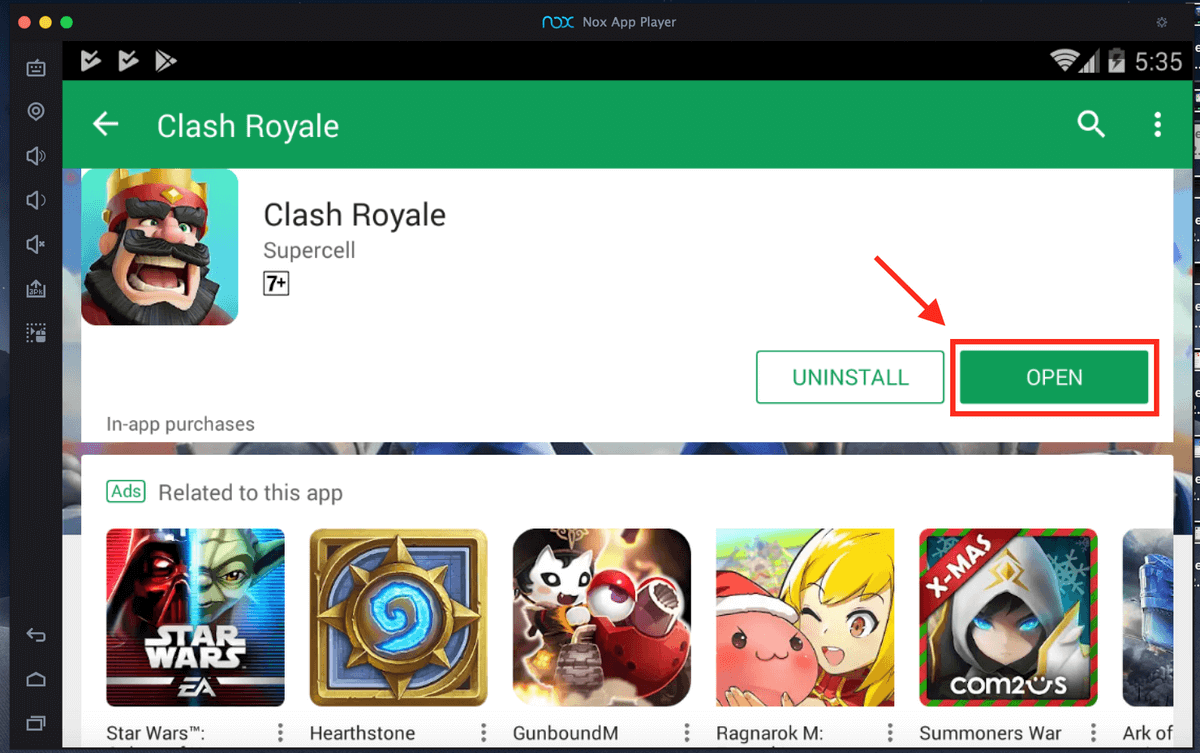
முறை 2: Bluestacks
நீங்கள் பயன்படுத்தக்கூடிய இரண்டாவது முன்மாதிரி BlueStacks ஆகும். இது பழமையான மற்றும் மிகவும் நிறுவப்பட்ட ஆண்ட்ராய்டு முன்மாதிரி ஆகும். Nox App Player ஐ விட சற்று குறைவான பயனர் நட்பு என்று நீங்கள் காணலாம்.
படி 1: Bluestacks ஐப் பதிவிறக்கவும்.
முதலில், //www.bluestacks.com க்குச் செல்லவும் / மற்றும் Bluestacks ஐப் பதிவிறக்கவும்.
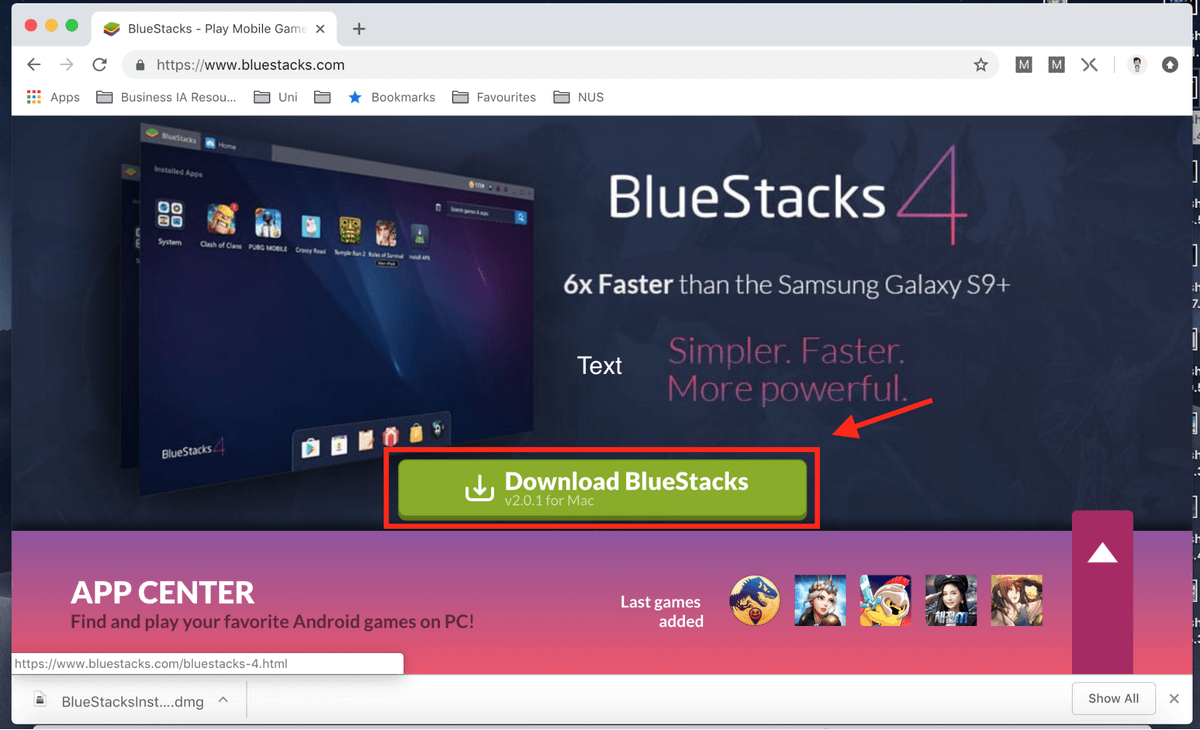
படி 2: Bluestacks ஐத் தொடங்கவும்.
தொடங்கியதும், கீழே காட்டப்பட்டுள்ள இடைமுகத்திற்கு நீங்கள் அனுப்பப்படுவீர்கள்.
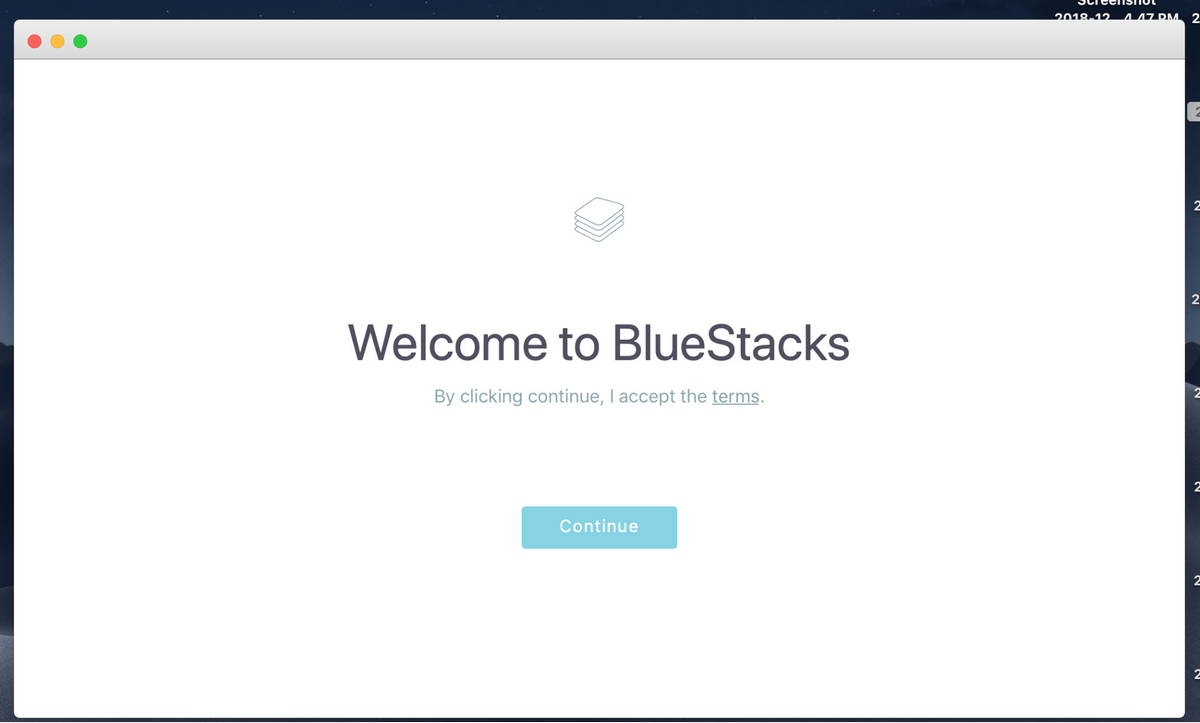
Nox App Player ஐப் போலவே, Bluestacks க்கான Google கணக்கு உங்களுக்குத் தேவைப்படும்.
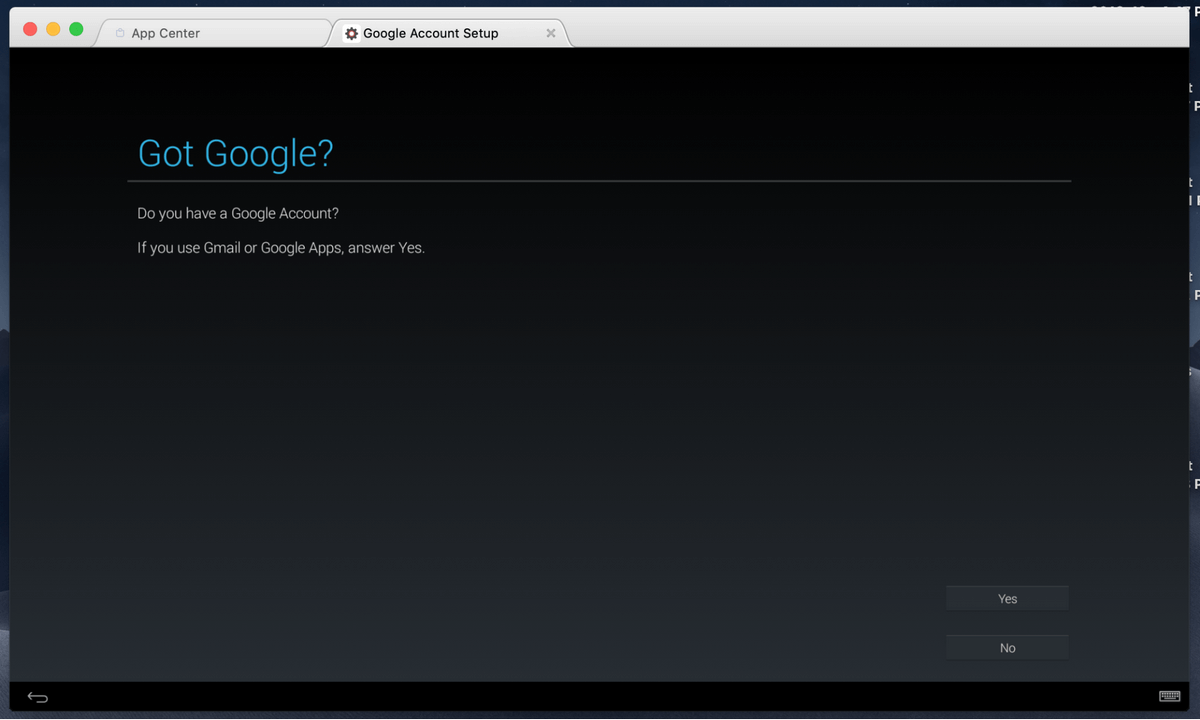
படி 3: Clash Royale ஐப் பதிவிறக்கவும்.
வெற்றிகரமாக உள்நுழைந்த பிறகு, நீங்கள் முகப்புப்பக்கத்திற்கு அனுப்பப்படுவீர்கள். தேடல் பட்டியில் 'Clash Royale' என டைப் செய்து சரியான முடிவைக் கிளிக் செய்யவும்.
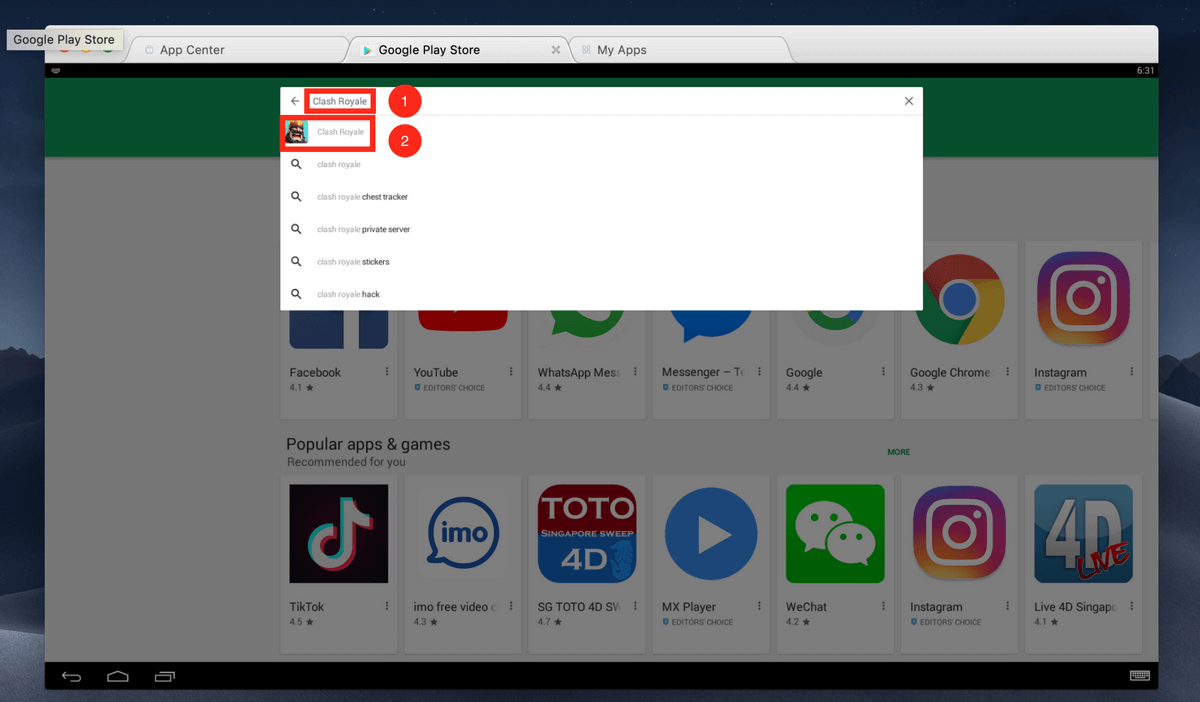
அடுத்து, Clash Royale ஐப் பதிவிறக்க நிறுவு என்பதைக் கிளிக் செய்யவும்.
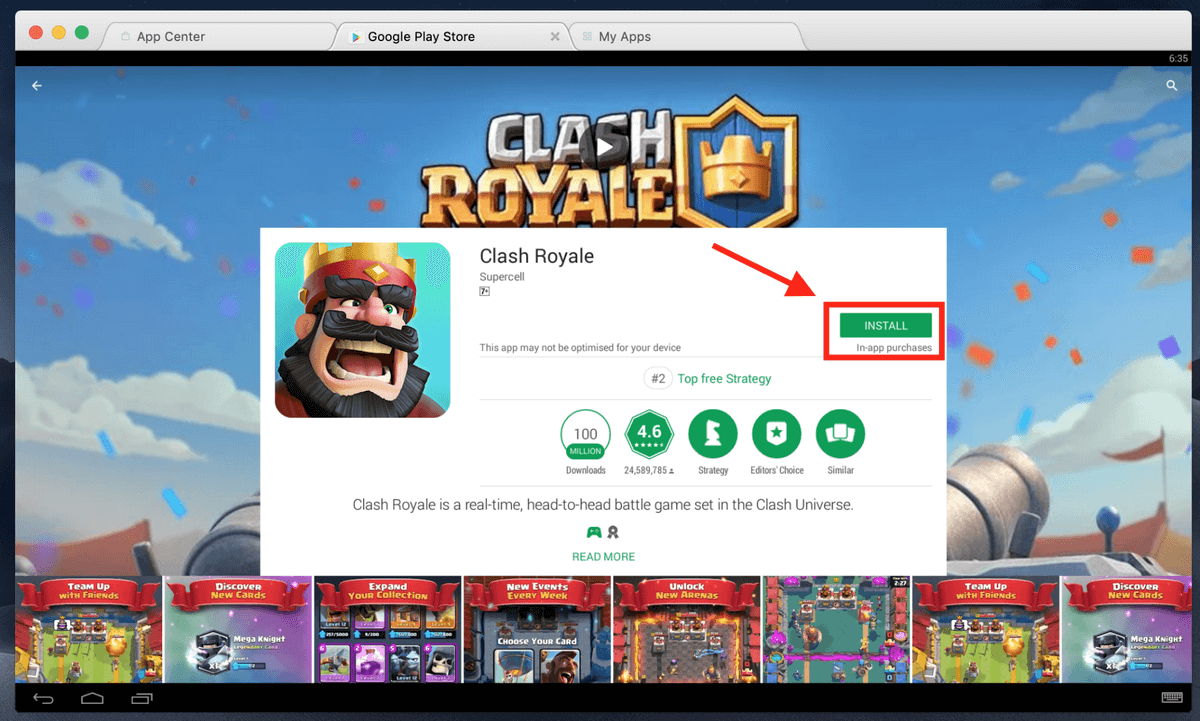
வெறும் Nox App Player போன்று, கேட்கும் போது ஏற்றுக்கொள் என்பதைக் கிளிக் செய்யவும். பயன்பாட்டைப் பதிவிறக்கிய பிறகு, அதைத் தொடங்கவும்.
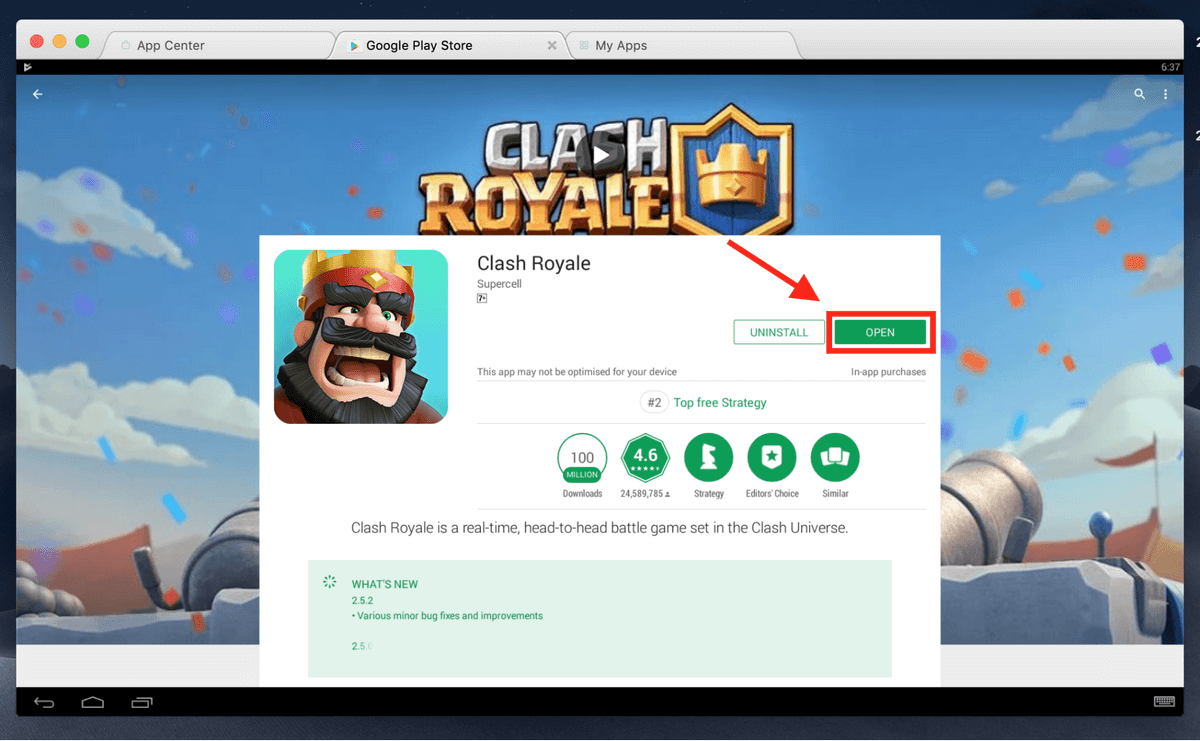
உங்கள் க்ளாஷ் ராயல் கணக்கை உங்கள் கணினிக்கு மாற்றுவது எப்படி?
இந்த கட்டத்தில், நீங்கள் உங்கள் Mac இல் Clash Royale ஐ அறிமுகப்படுத்திய போது, உங்களிடம் புத்தம் புதிய கணக்கு இருப்பதையும், உங்கள் மொபைல் ஃபோனில் உங்கள் முன்னேற்றம் அனைத்தும் மாற்றப்படவில்லை என்பதையும் நீங்கள் கவனிப்பீர்கள். பொதுவாக, கணினிக்கு இடையில் மாறுதல் மற்றும்உங்கள் ஸ்மார்ட்போன் என்றால் நீங்கள் மீண்டும் தொடங்க வேண்டும். அதிர்ஷ்டவசமாக, உங்கள் கணக்கை உங்கள் கணினிக்கு மாற்ற ஒரு வழி உள்ளது. இதைச் செய்ய, உங்களுக்கு Supercell கணக்கு தேவைப்படும்.
படி 1: உங்கள் மொபைலில் SuperCell ஐடியைப் பதிவு செய்யவும்.
உங்களிடம் ஏற்கனவே ஒன்று இல்லையென்றால், பதிவு செய்யவும் மேல் வலது மூலையில் உள்ள அமைப்புகள் ஐகானைக் கிளிக் செய்வதன் மூலம் உங்கள் மொபைலில் ஒரு Supercell ஐடி (Supercell என்பது Clash Royale இன் தாய் நிறுவனம்).
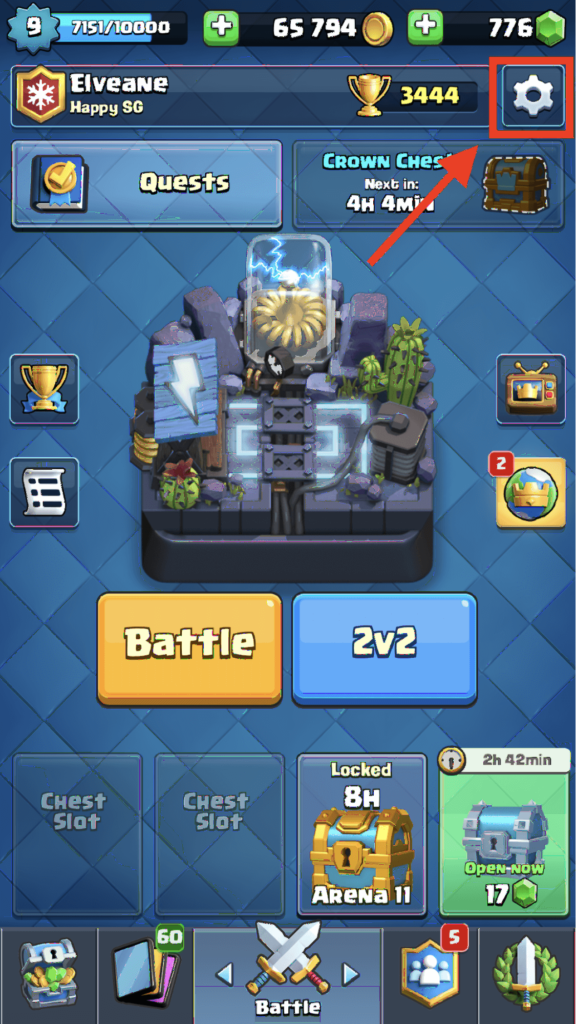
கீழே உள்ள பொத்தானைக் கிளிக் செய்யவும் SuperCell ஐடி .
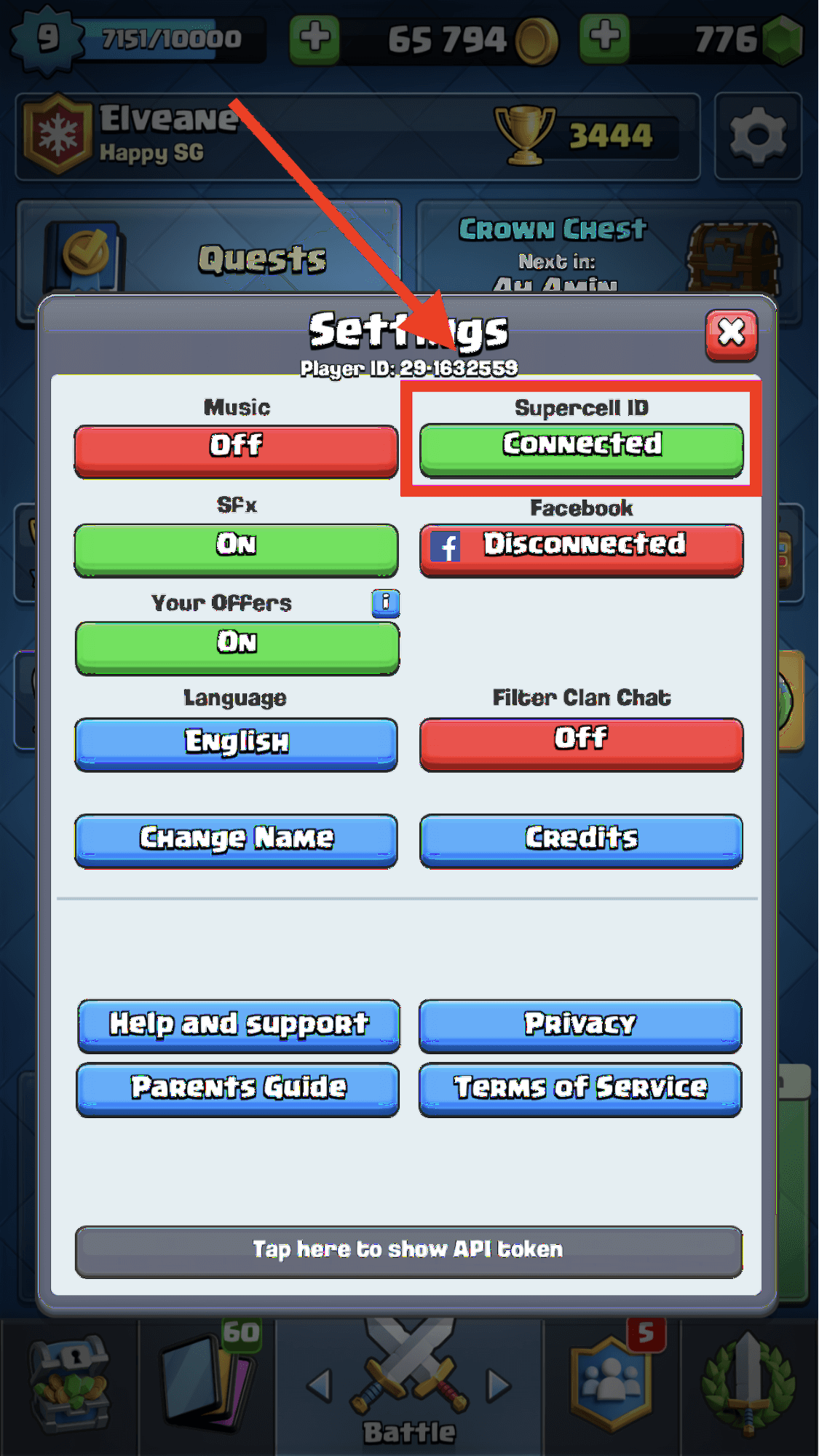
தொடரவும் என்பதைக் கிளிக் செய்யவும்.
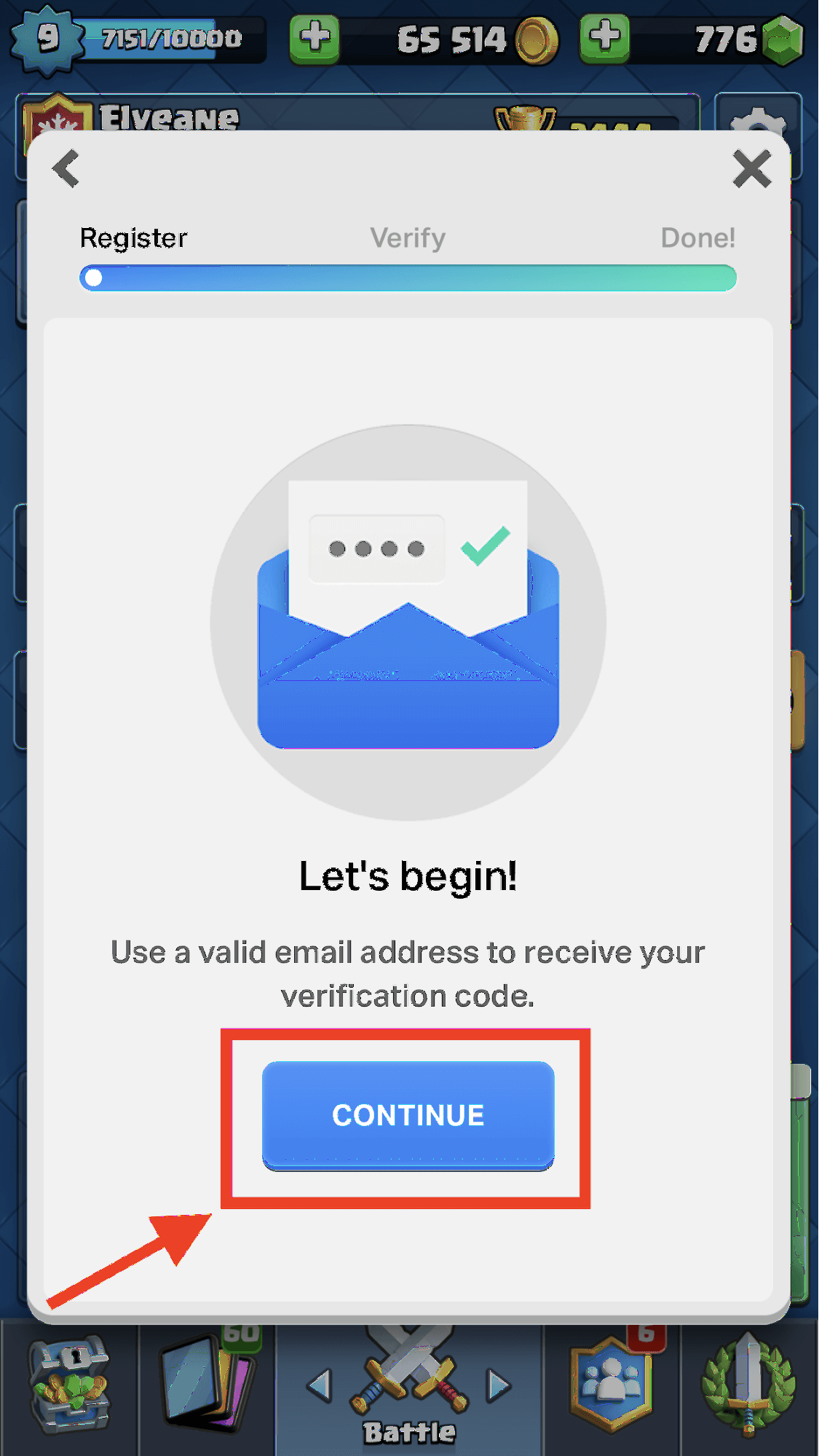
அடுத்த பக்கத்திற்குச் செல்லப்படுவீர்கள். உங்கள் மின்னஞ்சலை உள்ளிட்டு பதிவு என்பதைக் கிளிக் செய்யவும்.
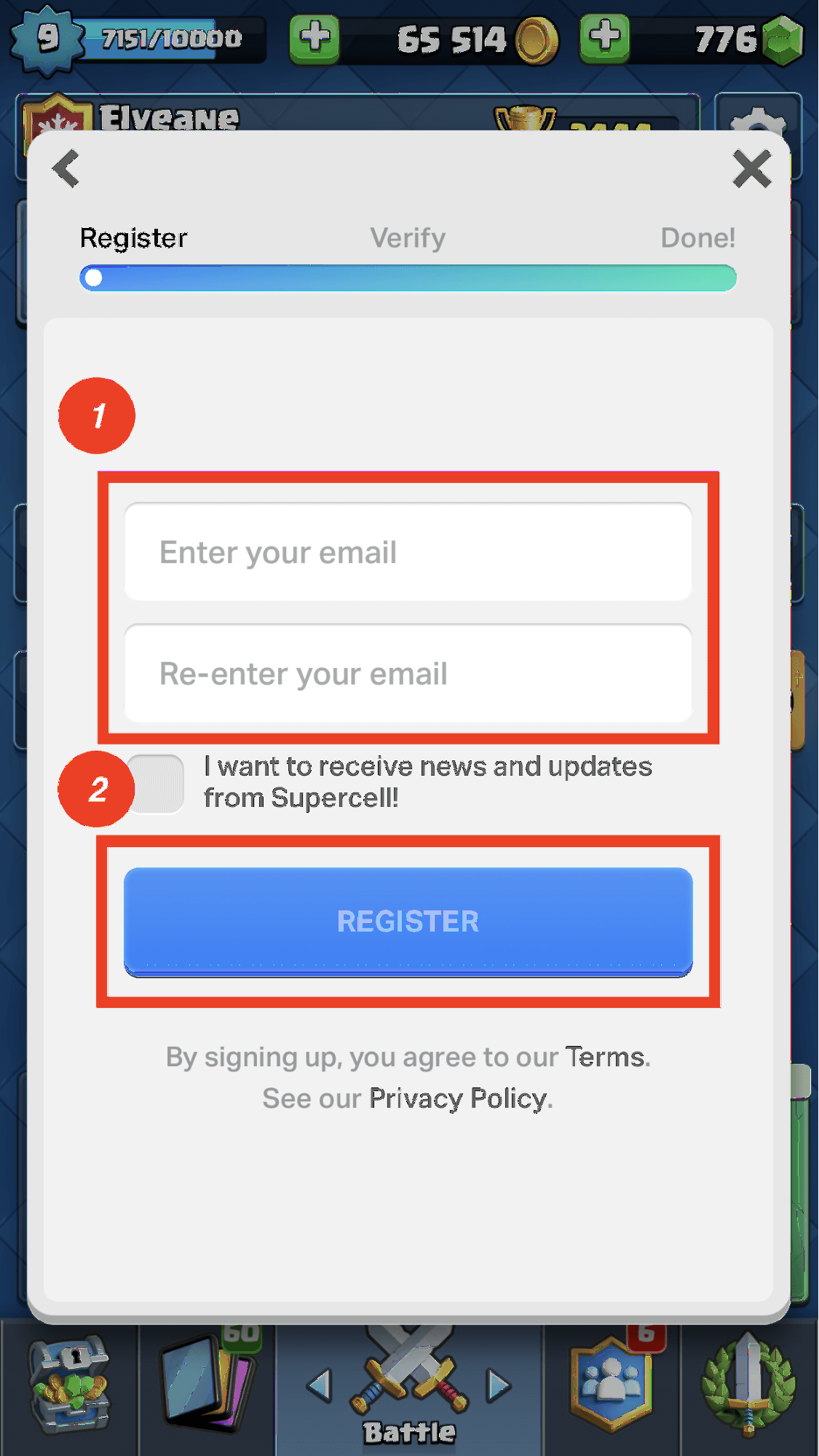
அடுத்து, முந்தைய கட்டத்தில் நீங்கள் உள்ளிட்ட மின்னஞ்சலுக்கு 6 இலக்க சரிபார்ப்புக் குறியீடு அனுப்பப்படும். குறியீட்டைப் பெற உங்கள் மின்னஞ்சலில் உள்நுழைந்து, அதை உள்ளிட்டு, சமர்ப்பி என்பதைக் கிளிக் செய்யவும்.
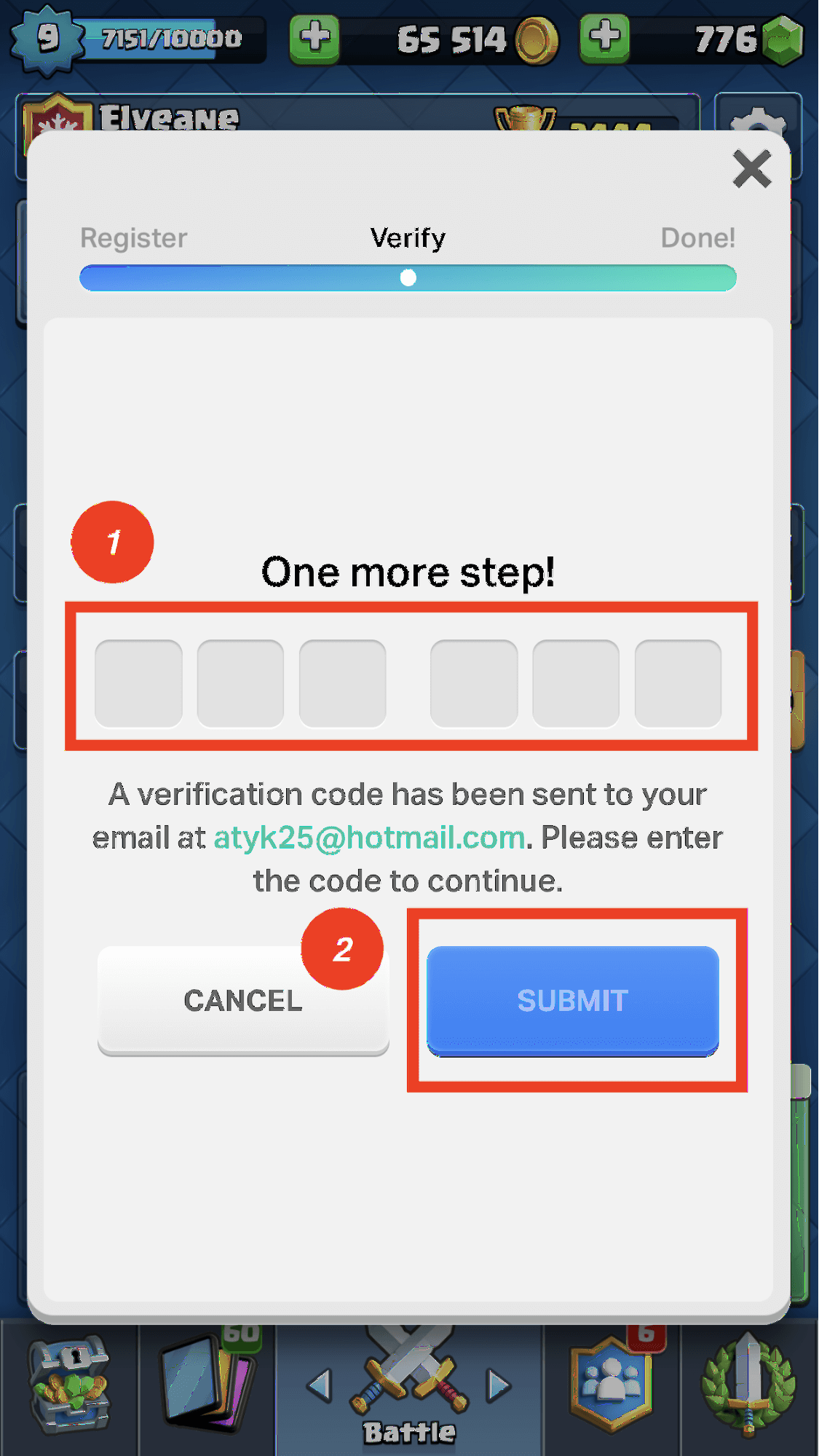
சரி என்பதைக் கிளிக் செய்யவும், உங்கள் Clash Royale கணக்கு வெற்றிகரமாக இணைக்கப்படும் ஒரு சூப்பர்செல் ஐடி. இப்போது, அதையே உங்கள் மேக்கில் உள்ள எமுலேட்டரில் செய்யவும்.
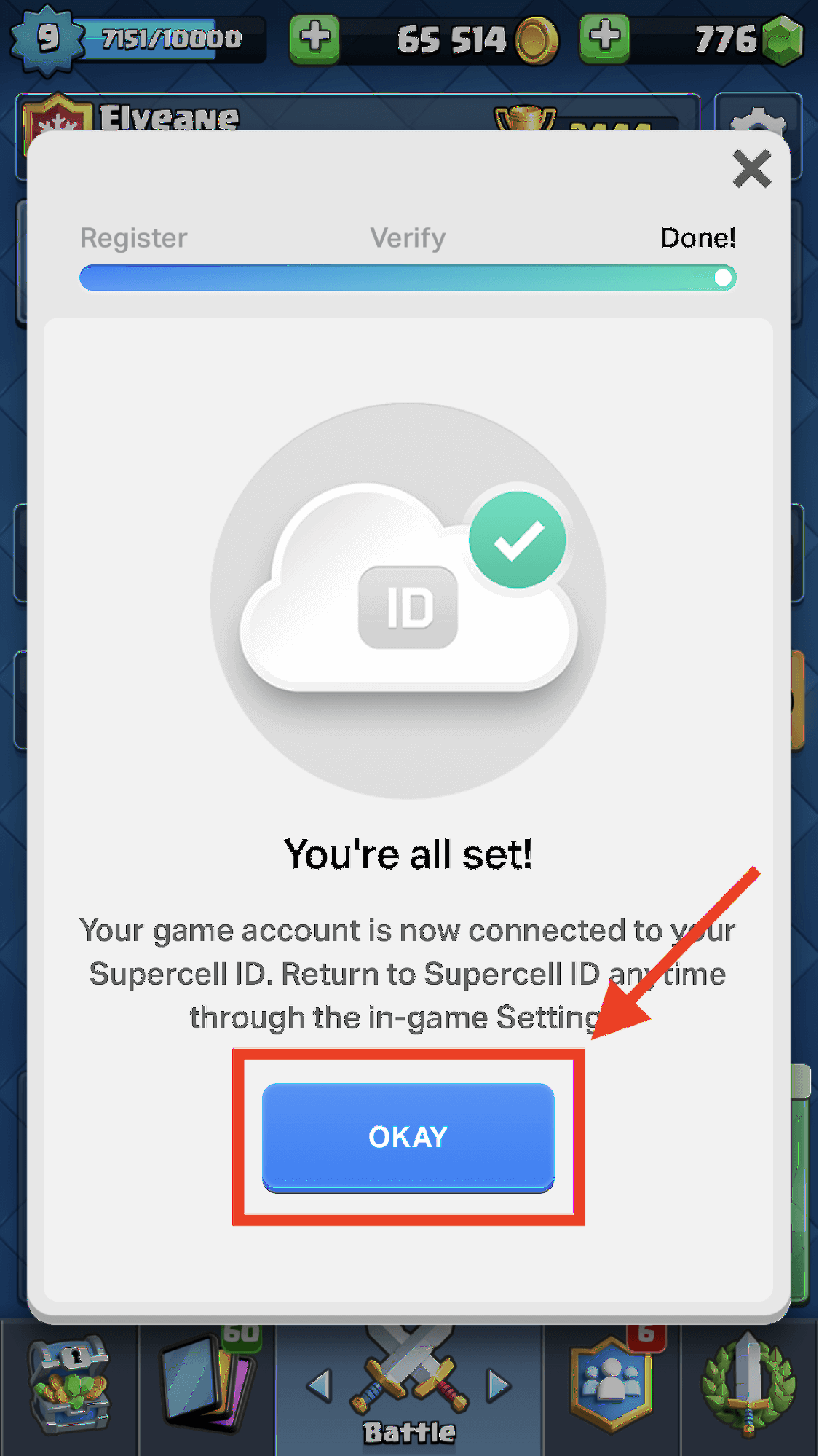
படி 2: உங்கள் மேக்கிலிருந்து உங்கள் சூப்பர்செல் ஐடியுடன் இணைக்கவும்
முதலில், உள்நுழையவும் உங்கள் முன்மாதிரிக்கு சென்று, Clash Royale ஐ அறிமுகப்படுத்திய பிறகு மேல் வலது மூலையில் உள்ள அமைப்புகள் ஐகானைக் கிளிக் செய்யவும்.
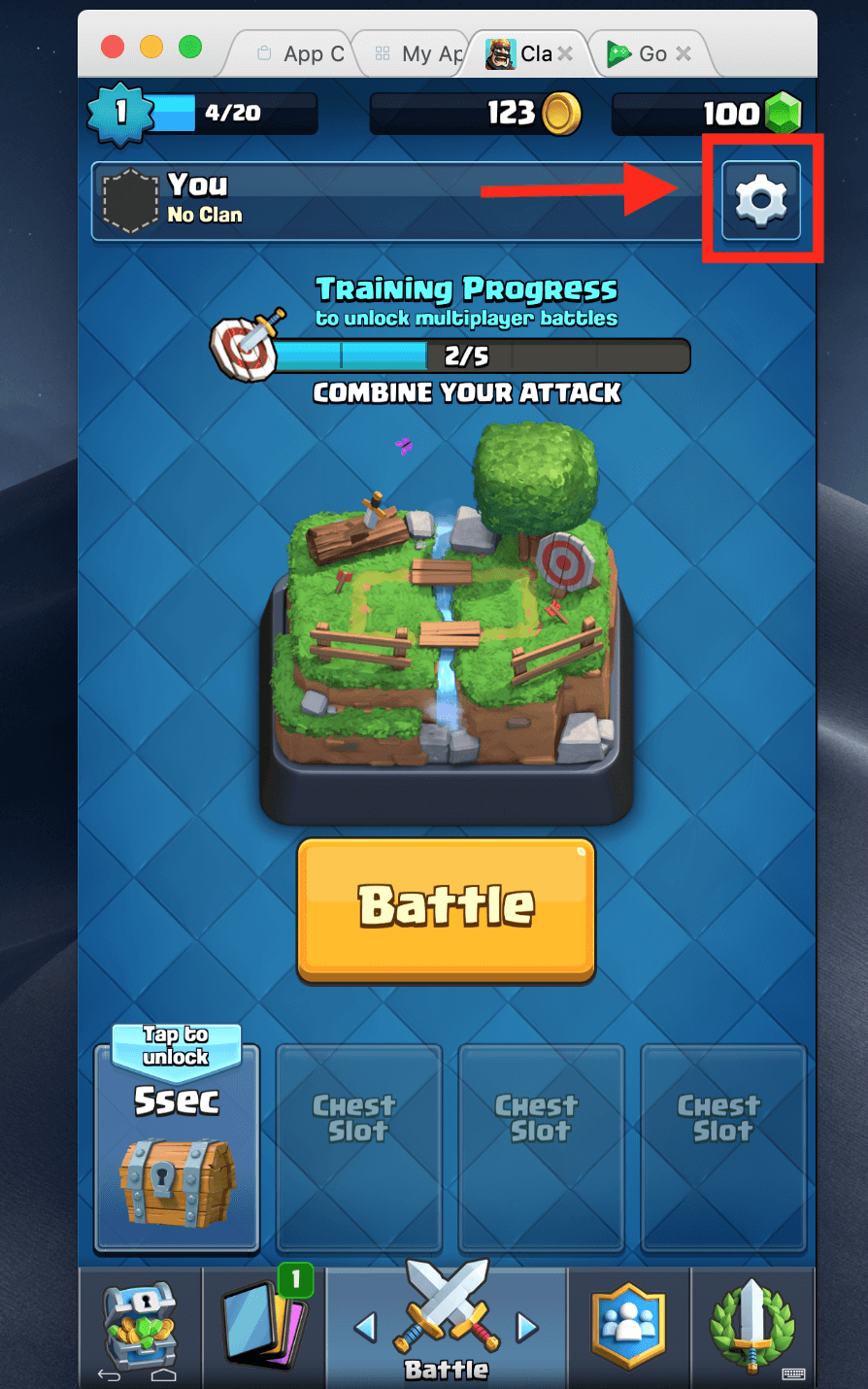
இணைக்க Supercell ஐடியின் கீழ் துண்டிக்கப்பட்ட ஐக் கிளிக் செய்யவும் உங்கள் கணக்கு.
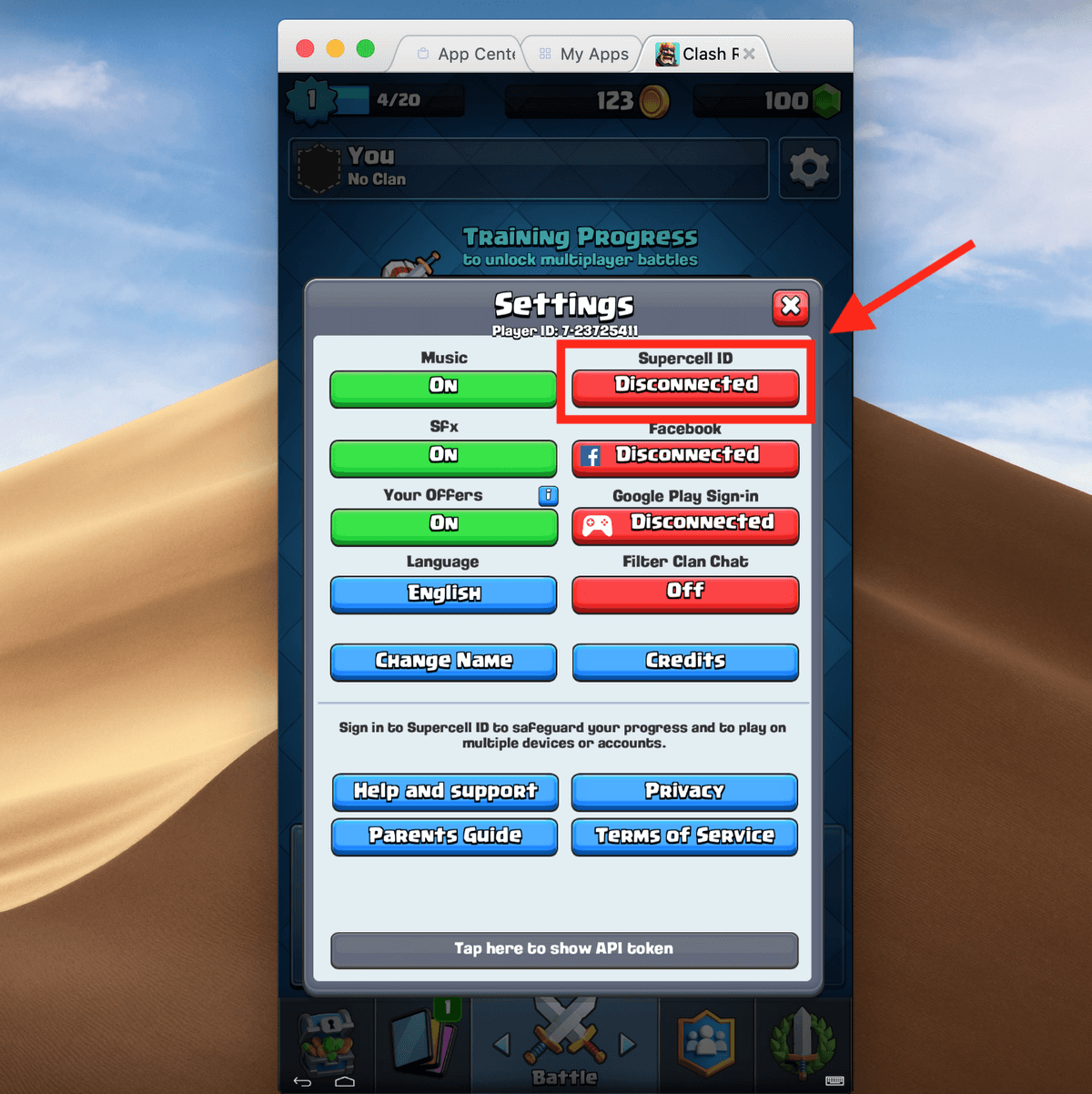
கீழே காட்டப்பட்டுள்ள பக்கத்திற்கு நீங்கள் அனுப்பப்படுவீர்கள். உள்நுழை என்பதைக் கிளிக் செய்யவும்.
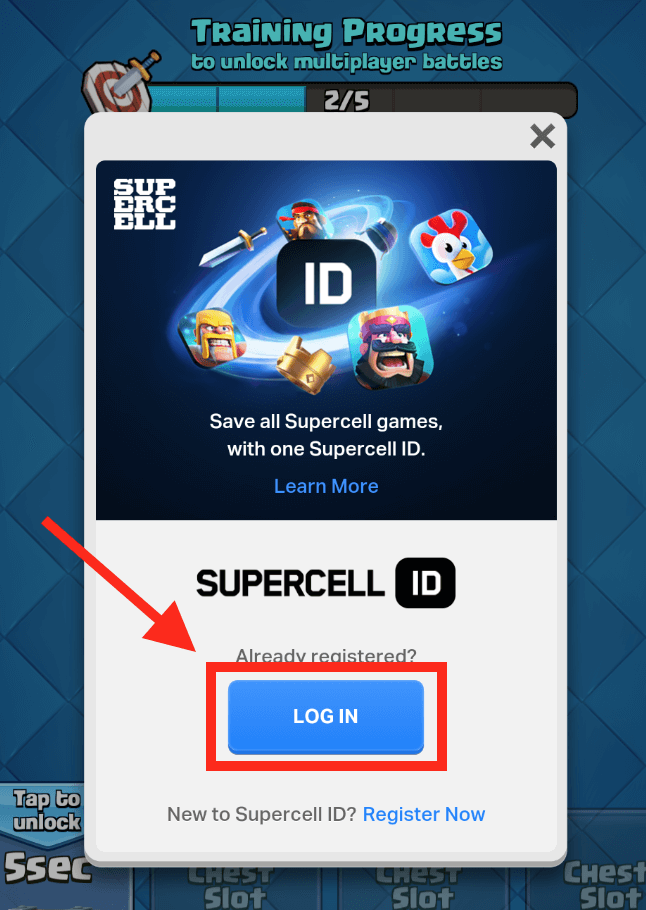
உங்கள் Supercell ஐடி கணக்குடன் நீங்கள் இணைத்த மின்னஞ்சல் முகவரியை உள்ளிட்டு கிளிக் செய்யவும் உள்நுழை .
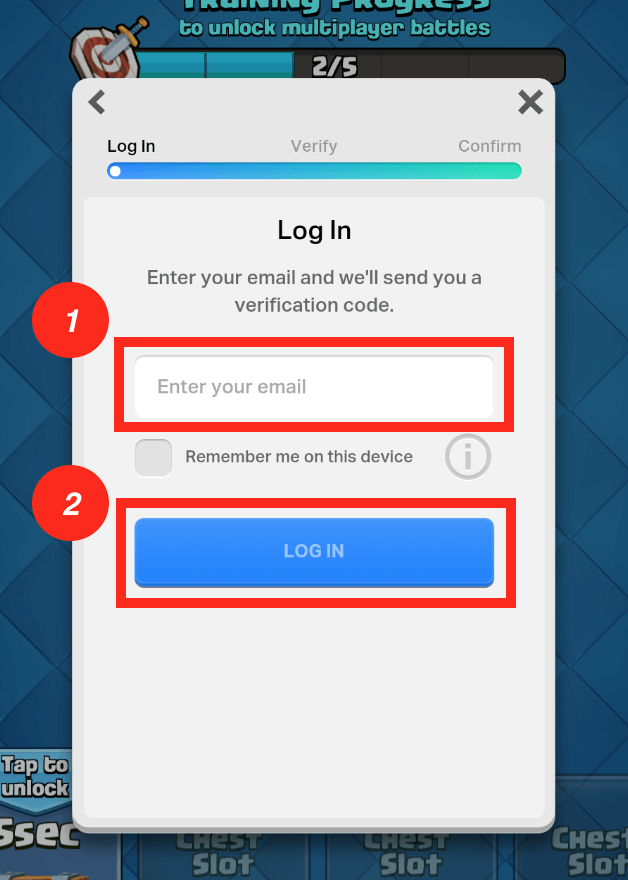
அவ்வளவுதான்! உங்கள் Clash Royale கணக்கு மீட்டமைக்கப்படும். இப்போது நீங்கள் உங்கள் Mac இல் Clash Royale ஐ விளையாடலாம்.
நீங்கள் பார்ப்பது போல், முழு செயல்முறையும் மிகவும் எளிமையானது. உங்களுக்கு ஏதேனும் எண்ணங்கள் அல்லது கேள்விகள் இருந்தால், கீழே கருத்து தெரிவிக்கவும்!

